 |

Deze tutorial is auteursrechtelijk beschermd door Les Jardins Secrets d'Evalynda, alle rechten voorbehouden.
Elke verspreiding, zonder voorafgaande schriftelijke toestemming is geheel verboden.
Elke gelijkenis met een andere tutorial is puur toeval.
Deze les is geschreven in PaintShop Pro 2019 op 24-06-2020.
Ik heb de persoonlijke toestemming van Evalynda om haar lessen te vertalen uit het Frans.
Wil je deze vertaling linken, dan moet je Evalynda daarvoor persoonlijk toestemming om vragen !!!
Ik ben alleen maar de vertaler, de auteursrechten liggen volledig bij Evalynda.
Merci beaucoup Evalynda, que je pouvez traduire vos tutoriéls en Néerlandais.
Claudia.
Materialen :

Het Masker "vsp003" openen we in PSP zelf.
Mocht het filter "Andromeda - Rainbow" het bij jou niet doen, dan heb ik een regenboog gemaakt
op een witte achtergrond (anders kon het niet) en kan je deze hier downloaden.
Verwijder het witte gedeelte ofwel met de Toverstaf of met het filter "Transparency - Eliminate White".
De regenboog aanpassen kan je makkelijk met het Selectiegereedschap (toets K).
Mocht je problemen hebben bij het openen van de materialen,
gebruik dan het gratis programma "7zip".
Filters :
Eye Candy 5 : Impact - Glass.
Andromeda - Rainbow : wat info hierboven bij de materialen.
Simple - Top Left Mirror.
AAA Frames - Texture Frame en Foto Frame.
Kleurenpallet :
Dit zijn de originele lessen uit de les

1ste kleur = #FFFFFF
2de kleur = #00D9DF
3de kleur = #0042AA
Dit zijn mijn gekozen kleuren :
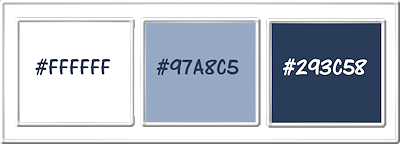
Wanneer je met eigen kleuren werkt speel dan met de mengmodus en/of dekking naar eigen inzicht.
Klik op onderstaande banner om naar de originele les te gaan :
![]()
1.
Open uit de materialen het bestand "Calque Alpha".
Dit is geen leeg bestand. De selecties zitten in het alfakanaal.
Venster - Dupliceren (of gebruik de sneltoetsen SHIFT + D).
Sluit het originele bestand, we werken verder op het duplicaat.
Lagen - Eigenschappen : hernoem de laag van het bestand "Raster 1".
![]()
2.
Vul de laag met de 1ste kleur.
Lagen - Nieuwe rasterlaag.
Selecties - Alles selecteren.
Open uit de materialen de tube "mistpaysagete6-coly" (of neem jouw zelf gekozen tube).
Verwijder het watermerk.
Bewerken - Kopiëren.
Zet de tube opzij voor later gebruik.
Ga terug naar je werkje.
Bewerken - Plakken in selectie.
Selecties - Niets selecteren.
![]()
3.
Effecten - Afbeeldingseffecten - Naadloze herhaling :
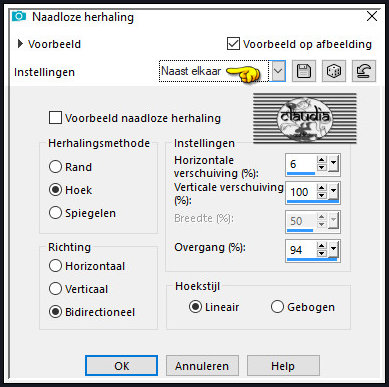
Effecten - Afbeeldingseffecten - Naadloze herhaling :
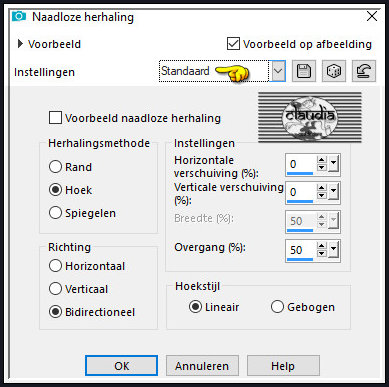
![]()
4.
Aanpassen - Vervagen - Radiaal vervagen :
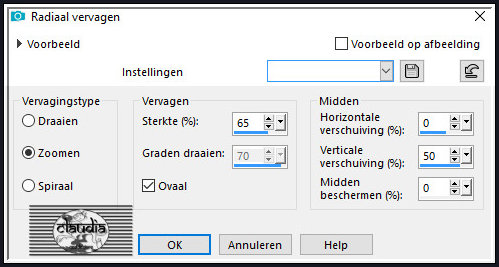
Effecten - Randeffecten - Sterker accentueren.
Lagen - Samenvoegen - Omlaag samenvoegen.
![]()
5.
Selecties - Selectie laden/opslaan - Selectie laden uit alfakanaal : Sélection #1
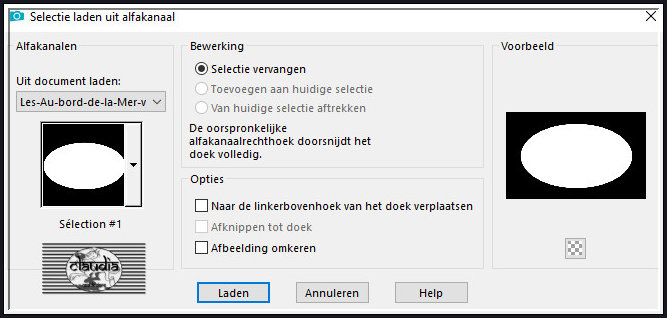
Selecties - Laag maken van selectie.
Selecties - Niets selecteren.
![]()
6.
Lagen - Nieuwe rasterlaag.
Vul deze laag met de 1ste kleur.
Open uit de materialen het masker "vsp003" en minimaliseer het.
Ga terug naar je werkje.
Lagen - Nieuwe maskerlaag - Uit afbeelding :
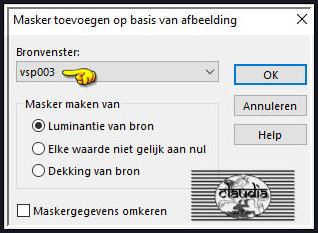
Effecten - Randeffecten - Sterker accentueren.
Lagen - Samenvoegen - Groep samenvoegen.
![]()
7.
Selecties - Selectie laden/opslaan - Selectie laden uit alfakanaal : laad opnieuw de selectie "Sélection #1".
Druk 1 x op de Delete toets op het toetsenbord.
Laat de selectie actief !!!
Lagen - Eigenschappen : zet de Mengmodus van deze laag op Luminantie (oud) en de Dekking op 80%.
Laat de selectie nog steeds actief !!!
![]()
8.
Effecten - Insteekfilters - Alien Skin Eye Candy 5 : Impact - Glass :
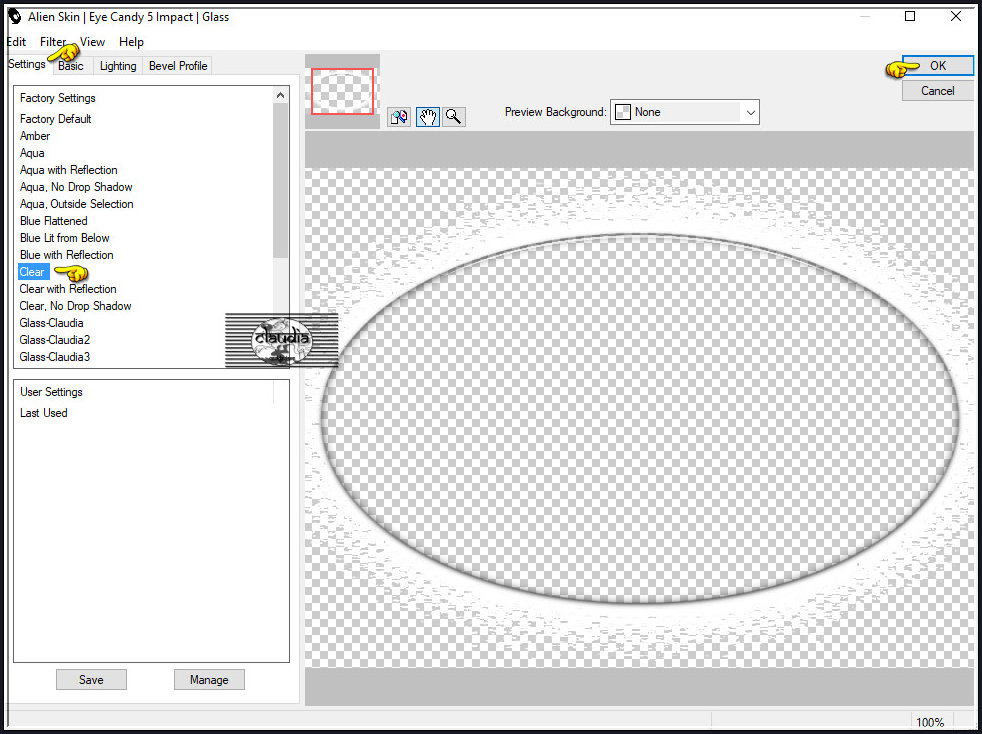
De selectie is nog steeds actief !!!
Lagen - Nieuwe rasterlaag.
Activeer de opzij gezette tube "mistpaysagete6-coly" (of jouw gekozen landschap).
Bewerken - Kopiëren.
Ga terug naar je werkje.
Bewerken - Plakken in selectie.
Aanpassen - Scherpte - Verscherpen.
Lagen - Schikken - Omlaag.
Laat de selectie nog steeds actief !!!
![]()
9.
Activeer de laag er boven in het Lagenpallet (= Groep - Raster 2).
Selecties - Wijzigen - Selectieranden selecteren :
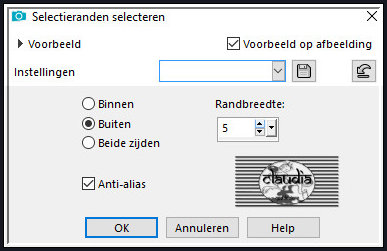
Lagen - Nieuwe rasterlaag.
Vul de selectie met de 3de kleur.
Effecten - 3D-Effecten - Afschuining binnen :
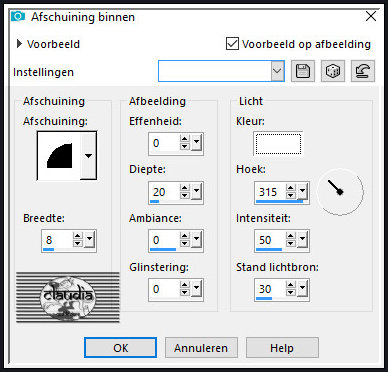
Selecties - Niets selecteren.
![]()
10.
Activeer de middelste laag in het Lagenpallet (= Raster 2).
Effecten - Insteekfilters - Andromeda - Rainbow :
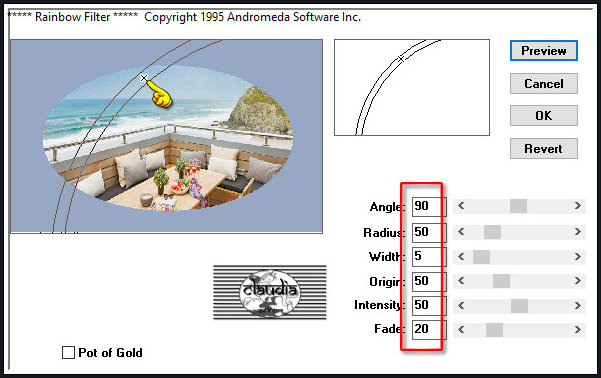
*****
Verplaats de regenboog naar gelang jouw plaatje.
Klik op "Preview" om het resultaat van de regenboog te zien.
Klik op "Revert" om het voorbeeld uit te zetten, als je dit niet doet kan je de regenboog niet meer verplaatsen.
Verander het getal bij "Width" om de breedte van de regenboog aan te passen.
Ik had deze op 15 gezet voor mijn versie.
Als dit filter niet werkt in jouw PSP versie, bovenaan bij de materialen zit een link naar de regenboog
met bovenstaande instellingen en verdere uitleg.
*****
![]()
11.
Activeer de onderste laag van het Lagenpallet (= Raster 1).
Effecten - Artistieke effecten - Halftoon :
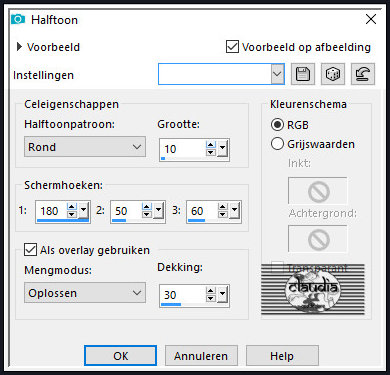
![]()
12.
Activeer de bovenste laag in het Lagenpallet (= Raster 3).
Open uit de materialen het element "divers59VSP".
Bewerken - Kopiëren.
Ga terug naar je werkje.
Bewerken - Plakken als nieuwe laag.
Afbeelding - Formaat wijzigen : 80%, formaat van alle lagen wijzigen niet aangevinkt.
Aanpassen - Scherpte - Verscherpen.
Objecten - Uitlijnen - Boven.
Objecten - Uitlijnen - Links :


OF :
Druk op de K toets op het toetsenbord om het raster te activeren en voer deze getallen in :
Positie X = 0,00 / Positie Y = 0,00

Druk op de M toets om het raster te deactiveren.
Effecten - Randeffecten - Sterker accentueren.
Effecten - 3D-Effecten - Slagschaduw :
Verticaal = 2
Horizontaal = 2
Dekking = 100
Vervaging = 0
Kleur = Zwart (#000000)
Herhaal nogmaals de Slagschaduw maar zet nu Verticaal en Horizontaal op -2.
![]()
13.
Activeer de Toverstaf, Doezelen op 0 en Tolerantie op 10.
Ga terug naar je werkje en selecteer de 3 cirkels van het element :
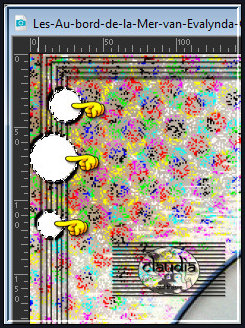
Kleur de cirkels in als dit wilt.
Effecten - Insteekfilters - Alien Skin Eye Candy 5 : Impact - Glass :
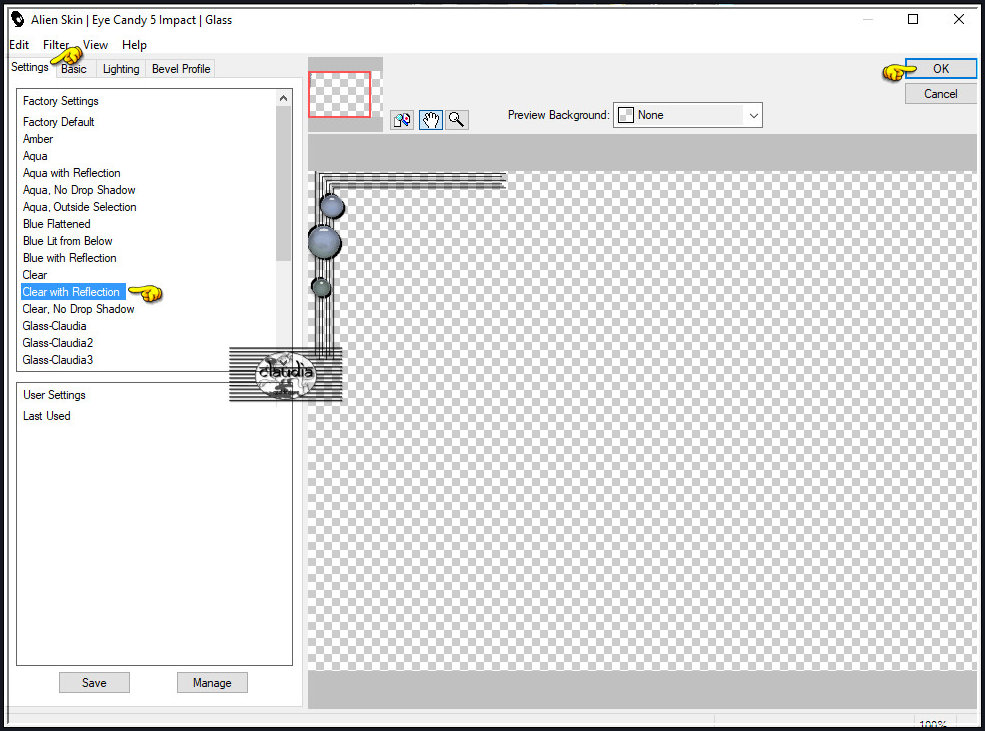
Selecties - Niets selecteren.
Effecten - Insteekfilters - Simple - Top Left Mirror :
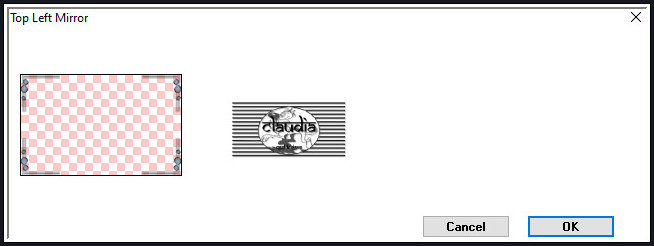
![]()
14.
Open uit de materialen de tube "129304187093_couples_nikita" (of jouw zelfgekozen personage tube).
Verwijder het watermerk.
Bewerken - Kopiëren.
Ga terug naar je werkje.
Bewerken - Plakken als nieuwe laag.
Afbeelding - Formaat wijzigen : 80%, formaat van alle lagen wijzigen niet aangevinkt.
Aanpassen - Scherpte - Verscherpen.
Plaats de tube rechts onderaan op je werkje :
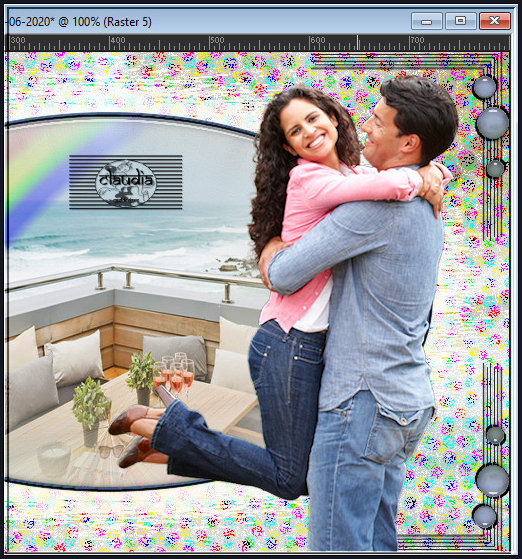
Effecten - 3D-Effecten - Slagschaduw :
Verticaal = 0
Horizontaal = 20
Dekking = 30
Vervaging = 30
Kleur = Zwart (#000000)
![]()
15.
Open uit de materialen het WordArt "Titre".
Verwijder het watermerk.
Bewerken - Kopiëren.
Ga terug naar je werkje.
Bewerken - Plakken als nieuwe laag.
Plaats de tekst naar eigen inzicht.
![]()
16.
Afbeelding - Randen toevoegen : 2 px met de 2de kleur, Symmetrisch aangevinkt.
Selecties - Alles selecteren.
Afbeelding - Randen toevoegen : 46 px met de 3de kleur, Symmetrisch aangevinkt.
Selecties - Omkeren.
Effecten - Insteekfilters - AAA Frames - Texture Frame :
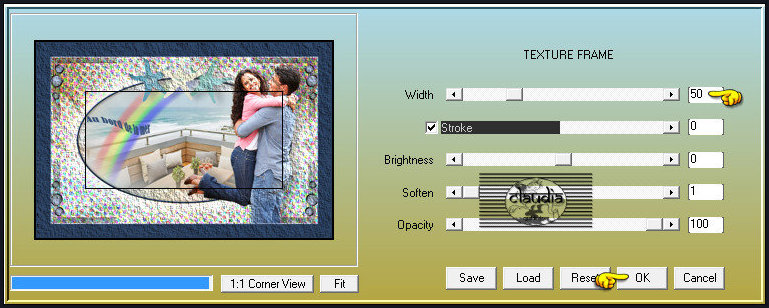
Effecten - Insteekfilters - AAA Frames - Foto Frame :
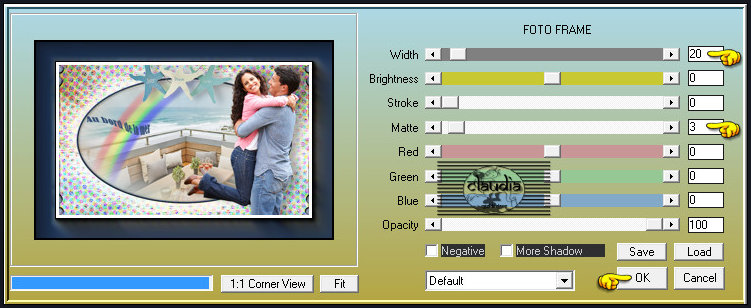
Selecties - Niets selecteren.
![]()
17.
Open uit de materialen de tube "oly-fleurs-galets2" (of een zelfgekozen tube).
Verwijder het watermerk.
Bewerken - Kopiëren.
Ga terug naar je werkje.
Bewerken - Plakken als nieuwe laag.
Afbeelding - Formaat wijzigen : 80%, formaat van alle lagen wijzigen niet aangevinkt.
Aanpassen - Scherpte - Verscherpen.
Druk op de K toets op het toetsenbord om het raster te activeren en voer deze getallen in :
Positie X = 70,00 / Positie Y = 430,00
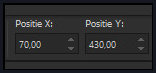
Druk op de M toets om het raster te deactiveren.
OF plaats de tube links onderaan :
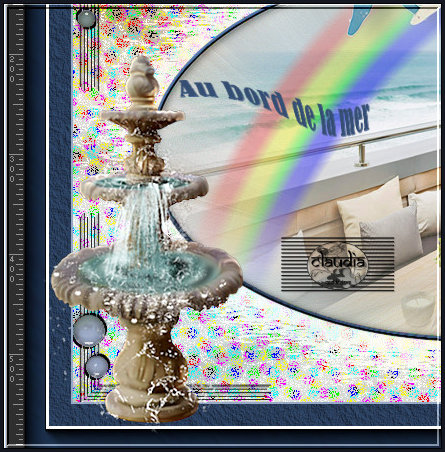
Effecten - 3D-Effecten - Slagschaduw : de instellingen staan goed.
![]()
18.
Lagen - Nieuwe rasterlaag.
Plaats hierop je watermerk.
Afbeelding - Randen toevoegen : 2 px met de 2de kleur, Symmetrisch aangevinkt.
Sla je werkje op als JPG-formaat en daarmee ben je aan het einde gekomen van deze mooie les van Evalynda.
© Claudia - Juni 2020.





